

|
|
|
|
|
我们win11系统中粘滞键能够方便用户使用,但是一些小伙伴使用起来并不习惯,将粘滞键取消了但是没有用,此功能依然还是在使用中,关于这个问题究竟要如何解决呢?本期win11教程小编就来和广大用户们详细的分享一下,一起来看看具体的操作步骤吧。 解决方法如下: 1、点击左下角任务栏中的开始,选择菜单列表中的设置打开。 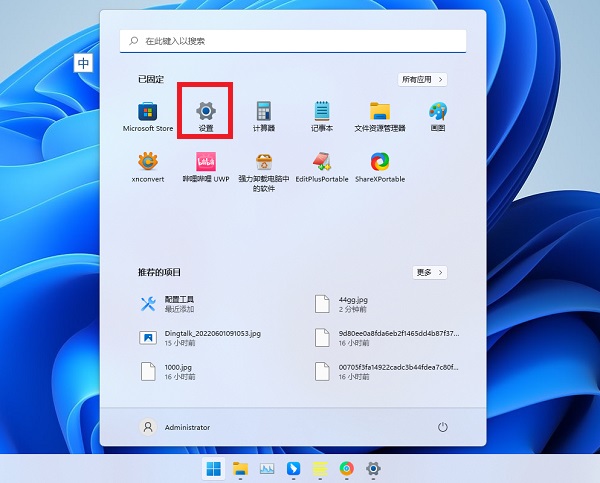 2、在打开的窗口界面中,点击左侧栏中的辅助功能选项,然后点击右侧中的键盘。 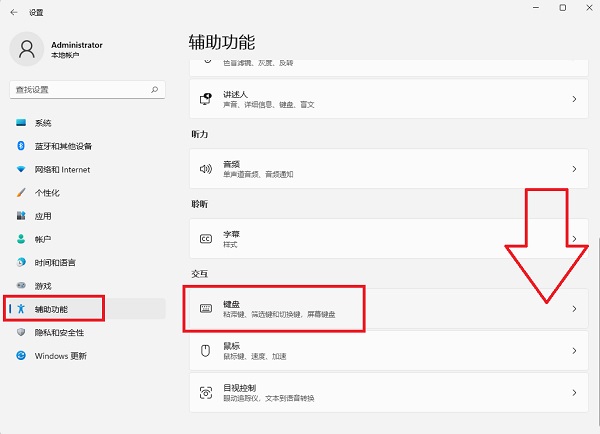 3、这时可以看到粘滞键的开关已经关闭了。  4、然后点击粘滞键右侧的箭头。 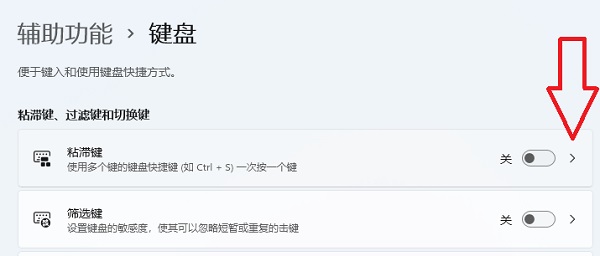 5、最后将其中的键盘快捷方式开关关闭就可以了。 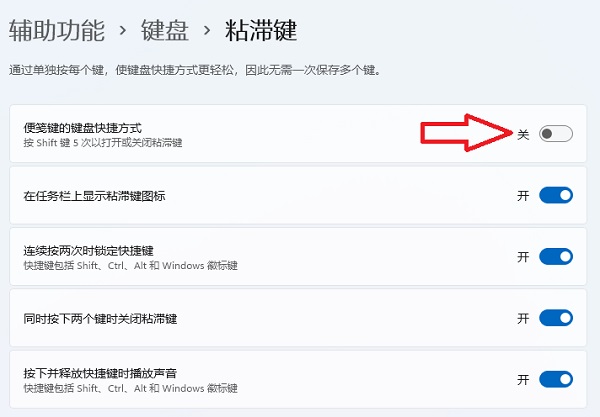 以上就是win11粘滞键取消了但不管用解决方法?的全部内容,望能这篇win11粘滞键取消了但不管用解决方法?可以帮助您解决问题,能够解决大家的实际问题是软件自学网一直努力的方向和目标。 |